-
qq截图快捷键,小编告诉你qq截图快捷键怎么设置
- 2018-05-08 14:52:47 来源:windows10系统之家 作者:爱win10
QQ屏幕截图是一个很好用的截图工具,在使用快捷键的时候,有的用户可能会觉得不是自己喜欢这样的快捷键的组合,或者快捷键的组合已经被其他的软件占用了。那么qq截图快捷键怎么设置?下面,小编就来跟大家介绍qq截图快捷键的设置方法。
截图是我们平时经常会使用到的工具,那么系统自带的截图软件每次都需手动的搜索打开,很麻烦,正确使用QQ截图的快捷键,能帮助我们快速的处理一些图片,如何设置qq截图快捷键方便使用呢?下面,小编给大家分享qq截图快捷键的设置技巧。
qq截图快捷键怎么设置
打开QQ后,点击QQ左下角的主菜单按钮
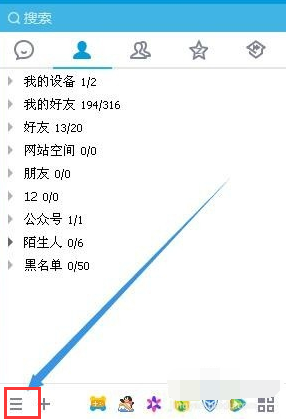
快捷键系统软件图解1
接着在弹出的菜单当中我们选择设置菜单项
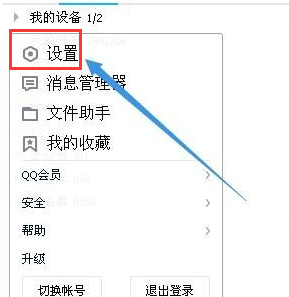
快捷键系统软件图解2
这个时候会打开QQ设置窗口,点击热键菜单项
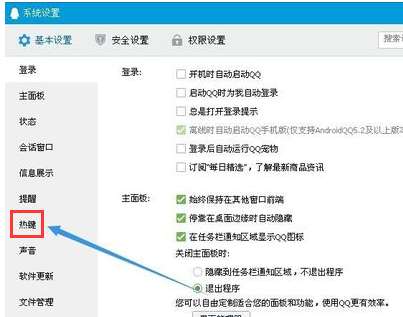
qq系统软件图解3
在右边的窗口中点热键下面的设置热键链接
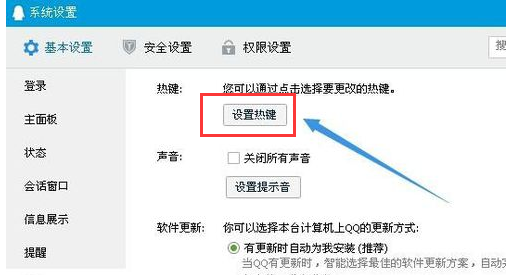
qq系统软件图解4
打开全局热键的设置窗口,找到捕捉屏幕一项。
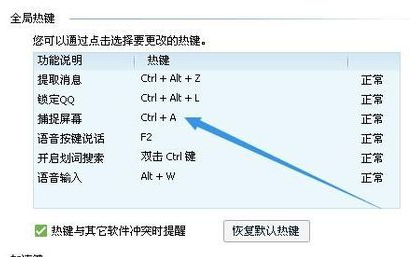
快捷键系统软件图解5
点击捕捉屏幕后面的热键位置,然后按下键盘上的快捷键就可以了。以后就可以用这组热键来截图了
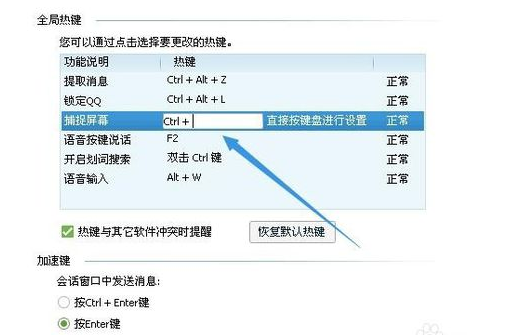
qq截图系统软件图解6
以上就是qq截图快捷键设置操作方法了。按照上面步骤即可完成,希望能对大家有所帮助!
猜您喜欢
- 一键按格式化后恢复文件的方法..2017-01-29
- 主编教您怎么设置共享网络打印机..2018-11-07
- 动态桌面软件,小编告诉你动态桌面软件..2018-01-13
- 一键重装系统后无声音解决办法..2017-03-17
- 电脑蓝屏代码0x000000ed,小编告诉你解..2018-04-20
- win7精简版32位系统最新下载..2017-06-27
相关推荐
- win7复制文件出现"无法复制 路径太深".. 2014-12-04
- 雨林木风笔记本win1064精简增强版下载.. 2016-11-14
- mercury无线网卡驱动,小编告诉你关于m.. 2018-01-23
- win10不再检测家庭组方法 2017-05-06
- 小编告诉你使用小白一键重装,重装从此.. 2017-08-05
- 如何轻松玩转Win8系统内置邮件功能.. 2015-05-25





 系统之家一键重装
系统之家一键重装
 小白重装win10
小白重装win10
 图片批量转换器XnConvert 1.66绿色版
图片批量转换器XnConvert 1.66绿色版 深度技术ghost Xp Sp3 专业装机版1801
深度技术ghost Xp Sp3 专业装机版1801 Youtube Downloader HD V2.9.5绿色汉化版(Youtube视频下载工具)
Youtube Downloader HD V2.9.5绿色汉化版(Youtube视频下载工具)  Opera USB(U盘浏览器) V11.10官方版
Opera USB(U盘浏览器) V11.10官方版 糖果浏览器 v3.5官方版
糖果浏览器 v3.5官方版 双核浏览器 v6.1.1.12官方版
双核浏览器 v6.1.1.12官方版 雨林木风Win8
雨林木风Win8 系统之家Ghos
系统之家Ghos 萝卜家园ghos
萝卜家园ghos Tss Ht进程隐
Tss Ht进程隐 电脑公司 Gho
电脑公司 Gho 360浏览器1.5
360浏览器1.5 系统天地 gho
系统天地 gho Seiore浏览器
Seiore浏览器 雨林木风32位
雨林木风32位 环宇浏览器 v
环宇浏览器 v 火车票购票助
火车票购票助 系统之家Win7
系统之家Win7 粤公网安备 44130202001061号
粤公网安备 44130202001061号